
Εφαρμογή προσαρμογών επιπέδων σε μια φωτογραφία στις Φωτογραφίες στο Mac
Μπορείτε να προσαρμόσετε τα επίπεδα σε μια φωτογραφία για φωτισμό ή σκούρυνση τμημάτων και προσαρμογή της αντίθεσης στη φωτογραφία. Μπορείτε να προσαρμόσετε τις ρυθμίσεις για το μαύρο σημείο, τα σκοτεινά σημεία, τους ενδιάμεσους τόνους, τα φωτεινά σημεία και το λευκό σημείο. Μπορείτε επίσης να αλλάξετε την εμφάνιση συγκεκριμένων χρωμάτων (κόκκινο, πράσινο και μπλε).
Σημείωση: Μπορείτε επίσης να προσαρμόσετε τα επίπεδα σε ένα βίντεο. Δείτε την ενότητα Αλλαγή και βελτίωση ενός βίντεο.
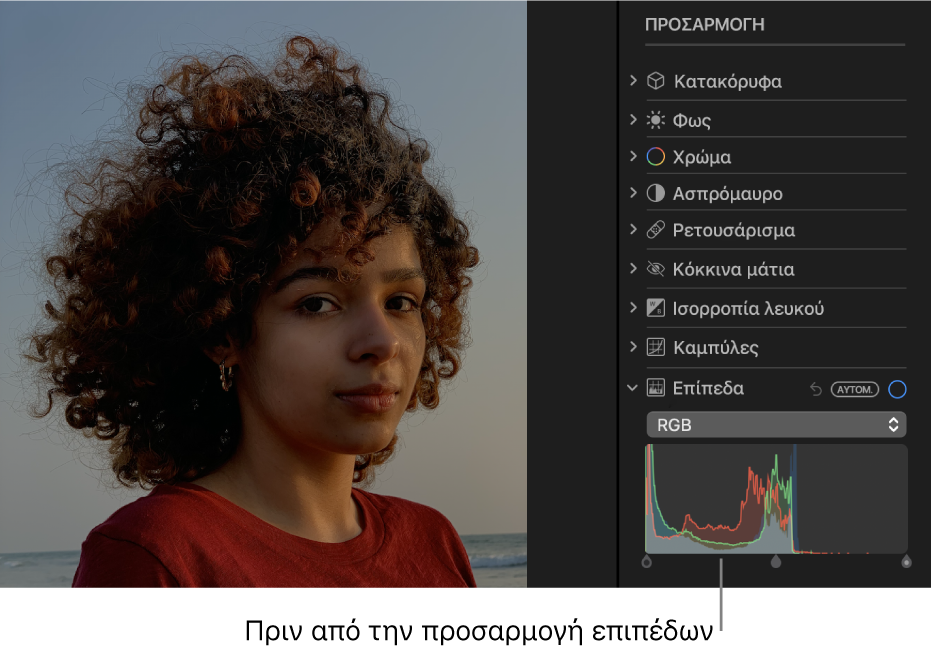
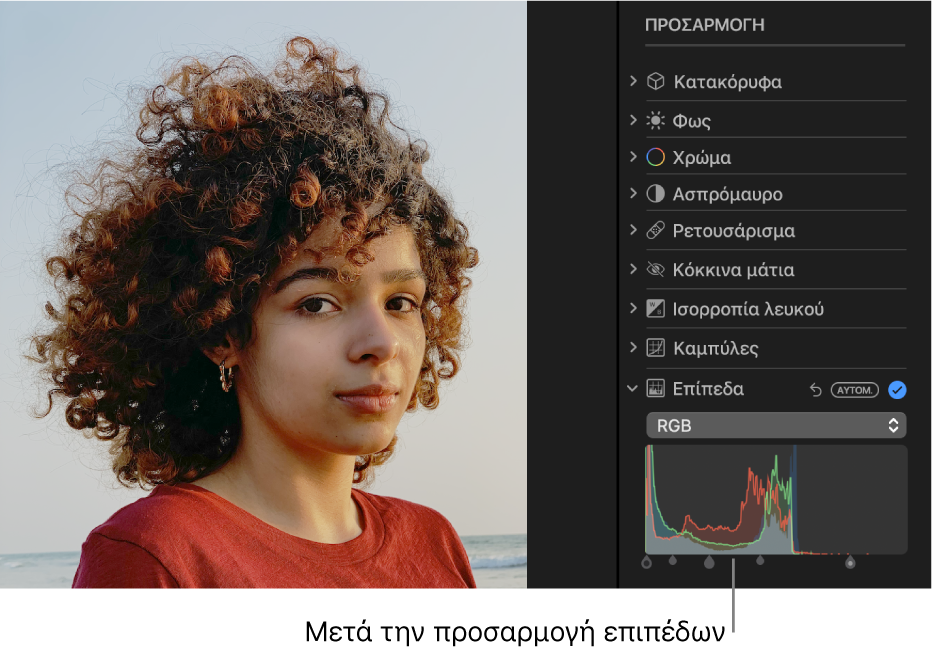
Στην εφαρμογή «Φωτογραφίες»
 στο Mac, κάντε διπλό κλικ σε μια φωτογραφία και μετά κάντε κλικ στην «Επεξεργασία» στη γραμμή εργαλείων.
στο Mac, κάντε διπλό κλικ σε μια φωτογραφία και μετά κάντε κλικ στην «Επεξεργασία» στη γραμμή εργαλείων.Κάντε κλικ στην «Προσαρμογή» στη γραμμή εργαλείων.
Στο τμήμα «Προσαρμογή», κάντε κλικ στο βέλος
 δίπλα στα «Επίπεδα».
δίπλα στα «Επίπεδα».Κάντε ένα από τα ακόλουθα:
Αυτόματη διόρθωση των επιπέδων μιας φωτογραφίας: Κάντε κλικ στο αναδυόμενο μενού κάτω από τα «Επίπεδα» και μετά επιλέξτε «Λαμπρότητα», «RGB» ή το χρώμα που θέλετε να αλλάξετε και μετά κάντε κλικ στην επιλογή «Αυτόματα».
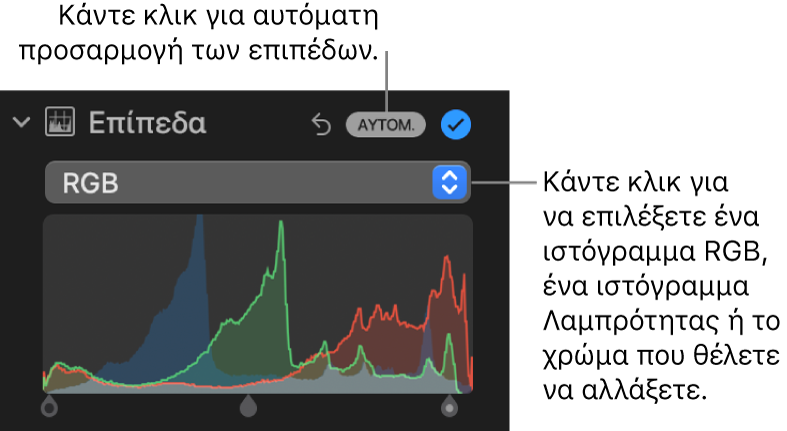
Χειροκίνητη προσαρμογή επιπέδων: Σύρετε τις λαβές στο ιστόγραμμα για να κάνετε τις προσαρμογές που θέλετε. Με πατημένο το Option, σύρετε μια λαβή για ταυτόχρονη μετακίνηση της πάνω και της κάτω λαβής.
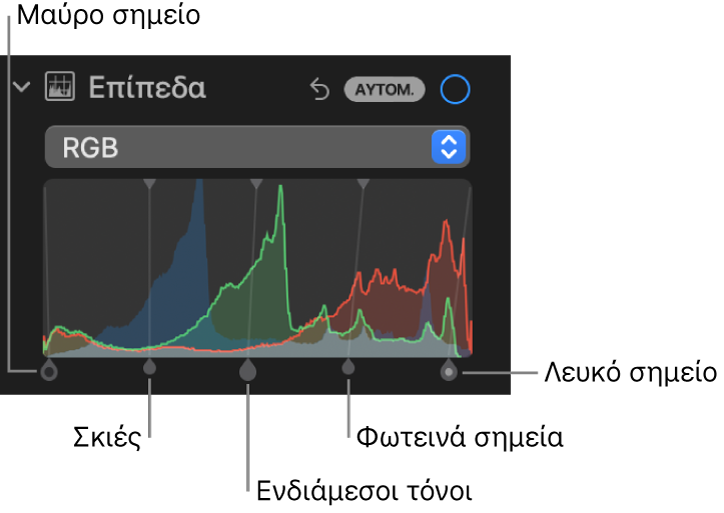
Μαύρο σημείο: Προσαρμόζει το σημείο όπου οι μαύρες περιοχές γίνονται εντελώς μαύρες (δεν φαίνεται καμία λεπτομέρεια).
Σκοτεινά σημεία: Προσαρμόζει τη φωτεινότητα ή τη σκουρότητα σκιών για να φαίνονται οι λεπτομέρειες που θέλετε.
Ενδιάμεσοι τόνοι: Προσαρμόζει τη φωτεινότητα ή τη σκουρότητα περιοχών ενδιάμεσων τόνων στη φωτογραφία.
Φωτεινά σημεία: Προσαρμόζει τα φωτεινά σημεία ανάλογα με τη φωτεινότητα που θέλετε.
Λευκό σημείο: Προσαρμόζει το σημείο όπου λευκές περιοχές γίνονται εντελώς λευκές.
Αλλαγή του χρωματισμού συγκεκριμένου χρώματος σε μια φωτογραφία: Κάντε κλικ στο αναδυόμενο μενού κάτω από τα «Επίπεδα» και μετά επιλέξτε το χρώμα που θέλετε να αλλάξετε. Σύρετε τις λαβές για να προσαρμόσετε τη φωτεινότητα ή τη σκουρότητα ενός συγκεκριμένου χρώματος στη φωτογραφία.
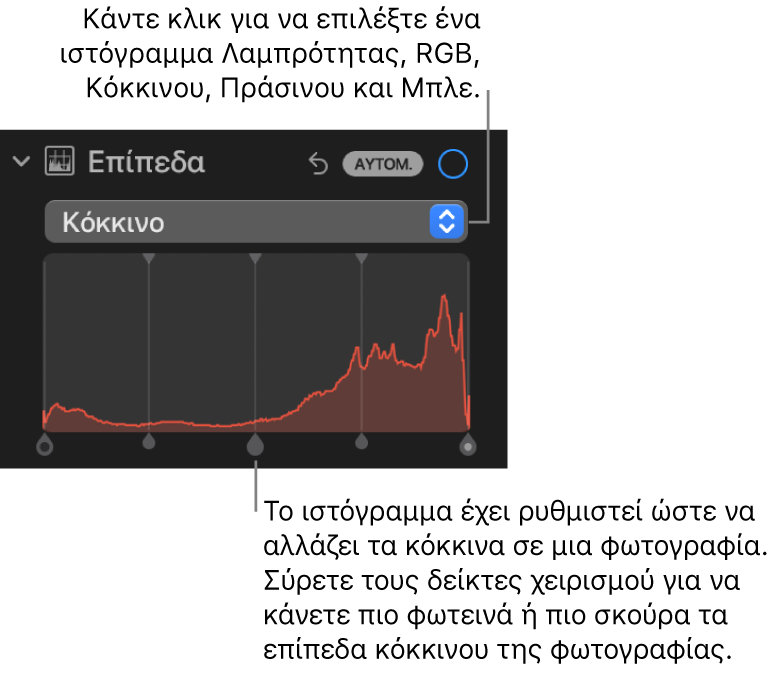
Αλλαγή του ιστογράμματος για εμφάνιση τιμών λαμπρότητας (αντί για τιμές RGB): Κάντε κλικ στο αναδυόμενο μενού κάτω από τα «Επίπεδα» και μετά επιλέξτε «Λαμπρότητα». Για παράδειγμα, μπορεί να θέλετε να αλλάξετε το ιστόγραμμα σε τιμές λαμπρότητας κατά την εργασία με ασπρόμαυρες φωτογραφίες. Οι λαβές ιστογράμματος εκτελούν τις ίδιες λειτουργίες όπως όταν εμφανίζεται το ιστόγραμμα RGB.
Σημείωση: Μπορείτε επίσης να σύρετε τις πάνω λαβές των χειριστηρίων «Επίπεδα» για να αλλάξετε το εύρος της προσαρμογής. Για παράδειγμα, για να προσαρμόσετε μόνο τα φωτεινότερα σημεία, μετακινήστε την πάνω λαβή προς τα δεξιά. Για να ρυθμίσετε με ακρίβεια μια προσαρμογή, πατήστε και κρατήστε πατημένο το πλήκτρο Option και μετά σύρετε την κάτω λαβή. Αυτή η ενέργεια μετακινεί και την κάτω και την πάνω λαβή μαζί μέχρι να επιτευχθεί το επιθυμητό αποτέλεσμα.